İçindekiler
Bugün Instagram, Facebook Inc. şirketinin sahip olduğu en büyük fotoğraf ve video paylaşım sosyal ağ hizmetlerinden biridir. Ancak, sanal hayatınıza ara vermeye karar verdiyseniz, Instagram hesabınızı geçici olarak nasıl devre dışı bırakacağınızı öğrenmek için aşağıdaki talimatları izleyin.
Not: Instagram hesabınızı devre dışı bıraktıktan sonra, hesabınızı yeniden etkinleştirene kadar tüm fotoğraf yorumlarınızın ve beğenilerinizin gizleneceğini unutmayın.
- İlgili Makale: Instagram hesabınızı kalıcı olarak nasıl silebilirsiniz?
Instagram Hesabınızı Geçici Olarak Devre Dışı Bırakma.
Sonunda Instagram hesabınızı geçici olarak devre dışı bırakmaya karar verdiyseniz, bunu Android akıllı telefonunuzdaki Instagram Uygulaması yerine bilgisayarınızın tarayıcısından yapmak daha kolay ve daha iyidir.
1. Bilgisayarınızdaki favori web tarayıcınızdan Instagram hesabınıza giriş yapın.
2. Başlarken sayfasındaki Profil Simgesi sayfanın sağ üst köşesinde.

3. Tıklayınız Profil Düzenle kullanıcı adınızın yanında.
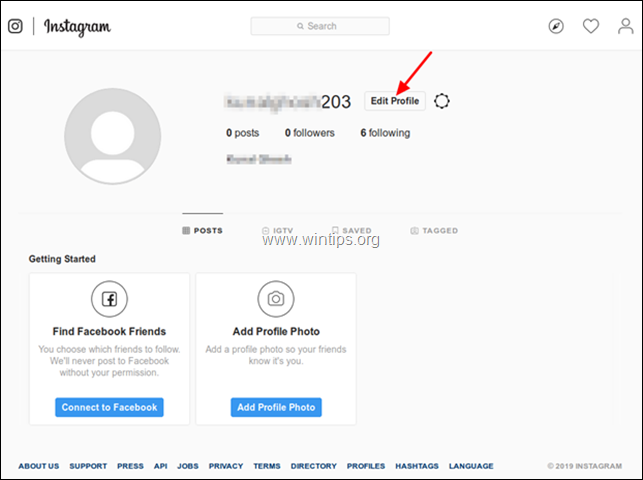
4. 'Profili Düzenle' sayfasında aşağı inin ve Hesabımı geçici olarak devre dışı bırak .
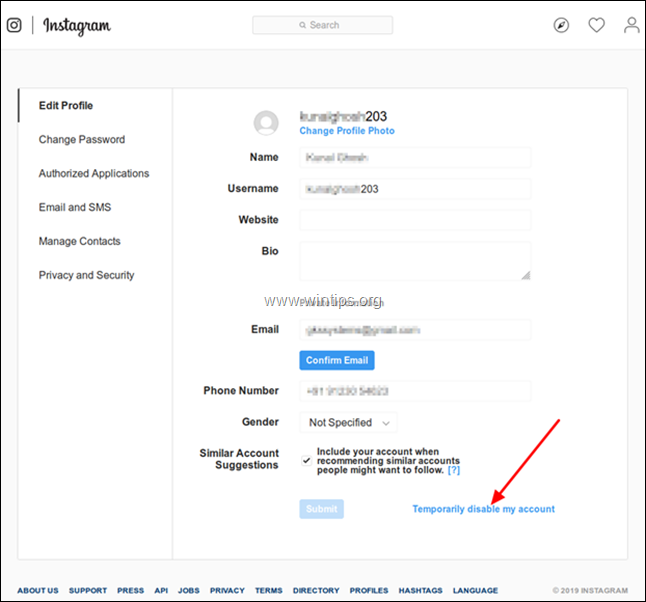
5. 'Hesabınızı Geçici Olarak Devre Dışı Bırakın' sayfasında açılır ok ve Instagram hesabınızı devre dışı bırakmak için bir neden seçin.
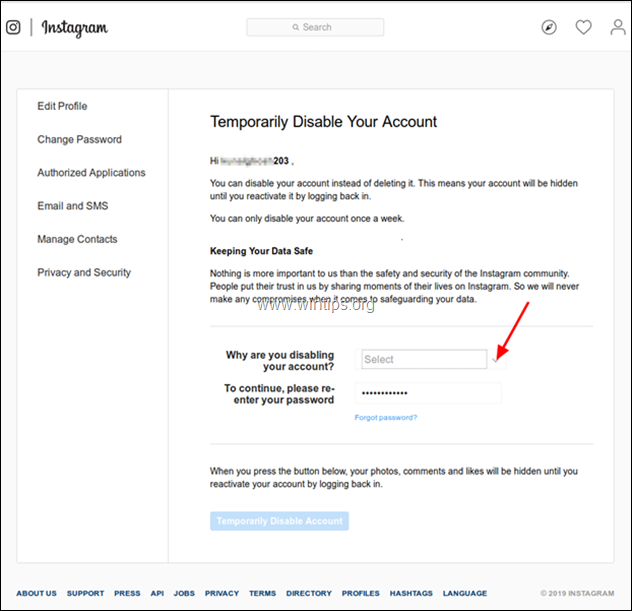
6. Sonunda, Instagram giriş şifrenizi girin 'a tıklayın ve ardından Hesabı Geçici Olarak Devre Dışı Bırak . *
Notlar:
1. Bu işlem yalnızca profil verilerinizi (fotoğraflar, gönderiler ve yorumlar) başkalarından gizleyecektir. Hesabınızı silmediğiniz sürece Instagram tüm profil verilerinizi saklayacaktır (aşağıdaki 2. bölüme bakın).
2. Instagram hesabınızı yeniden etkinleştirmek istiyorsanız, kullanıcı adınız ve şifrenizle giriş yapmanız yeterlidir; kaldığınız yerden devam edebilirsiniz.
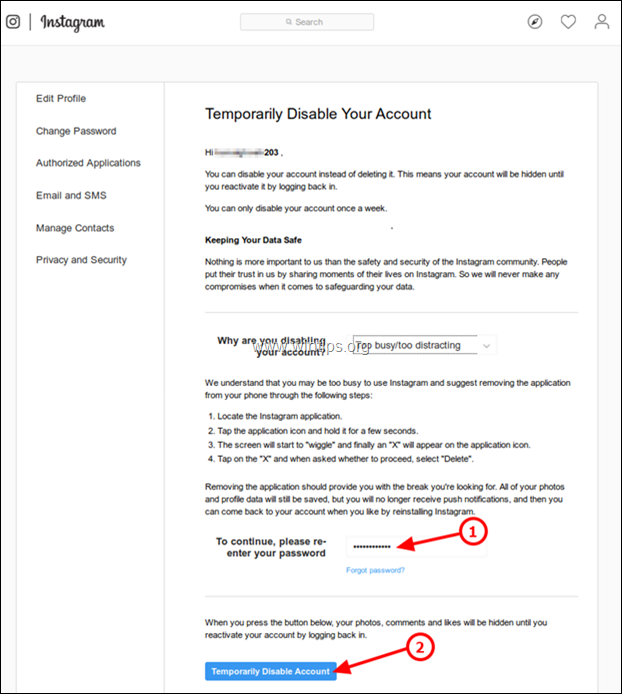
Bu kadar!
Bu kılavuzun size yardımcı olup olmadığını, deneyiminizle ilgili yorumunuzu bırakarak bana bildirin. Lütfen başkalarına yardımcı olmak için bu kılavuzu beğenin ve paylaşın.

Andy Davis
Windows hakkında bir sistem yöneticisinin günlüğü





